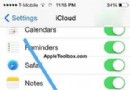iPhone鎖屏設計工具評測:可DIY鎖屏圖案
就目前iPhone市場而言,手機鎖屏圖案的選擇余地很小。而且很多精致的鎖屏圖案都需要付費購買。很多iPhone用戶要不就使用系統自帶的難看的鎖屏畫面,要不就隨便選擇一張照片湊合著用。今天,凌少給各位iPhone用戶推薦一款十分給力的DIY鎖屏圖案的軟件:iPhone鎖屏設計工具。有了它,iPhone的椒友們就可以自己親手設計制作出優美精致的鎖屏畫面了。
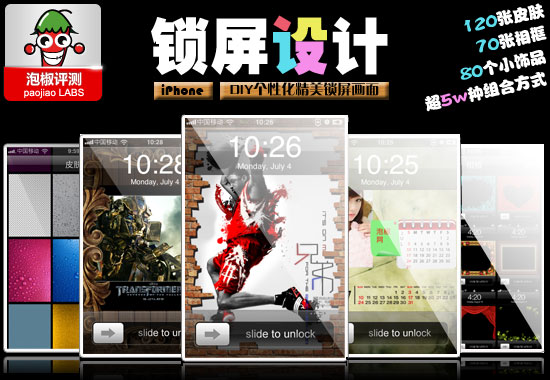
評測手機:iPhone 3G(16G)
手機系統:iOS 4.1
凌少也不跟椒友們廢話了,先上幾張凌少使用鎖屏設計工具自己設計制作的酷炫鎖屏壁壁紙吧。有看上這幾張壁紙的椒友可以在評論處留下自己的郵箱地址,凌少給你發送過去。
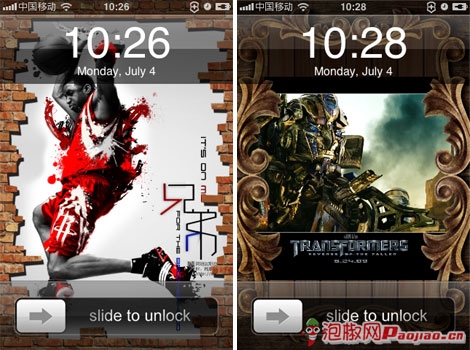
【鎖屏設計工具】-凌少自制精美鎖屏壁紙1、2
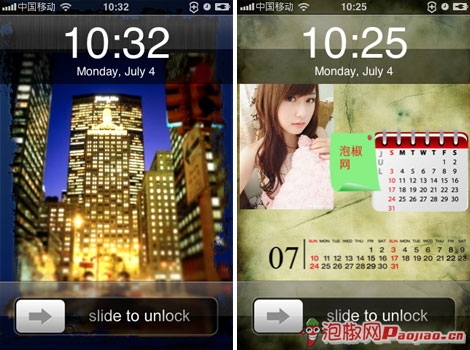
【鎖屏設計工具】-凌少自制精美鎖屏壁紙3、4
鎖屏設計工具-選擇皮膚
怎麼樣?凌少DIY的鎖屏壁紙還不錯吧?下面,椒友們就跟著凌少去學習一下,鎖屏設計工具這款軟件到底如何使用吧。
點開鎖屏設計工具的手機圖標LOGO,進入到功能頁面。可以看到,功能頁面下方具有皮膚、相框、照片三個功能按鈕。選擇皮膚,然後點擊屏幕右上角的 “選擇”按鈕,就能進入到鎖屏設計工具的皮膚選擇頁面。鎖屏設計工具可是擁有120張風格各異的精致皮膚,椒友們選擇的余地非常的大。
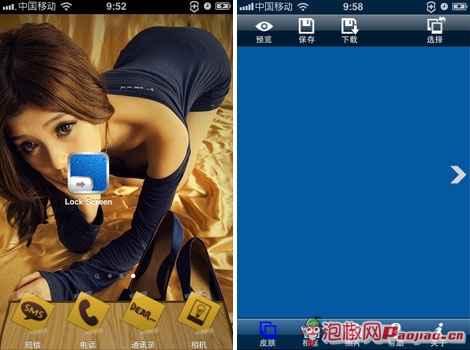
【鎖屏設計工具】-手機Logo、功能頁面
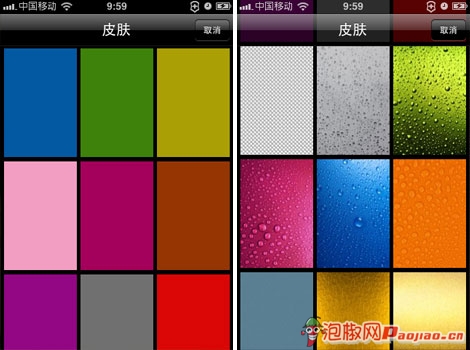
【鎖屏設計工具】-120張顏色、風格各異的皮膚
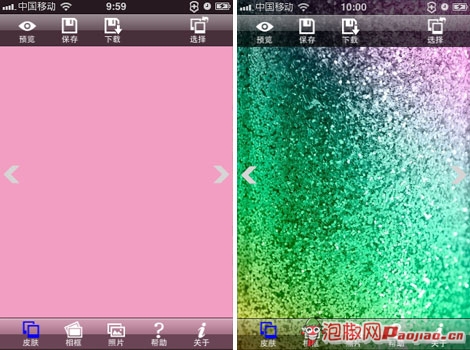
【鎖屏設計工具】-皮膚都非常精美
鎖屏設計工具-選擇相框
選好皮膚之後,回到功能首頁,點擊相框,然後再點擊右上角的“選擇”按鈕進入到鎖屏設計工具的相框選擇頁面。鎖屏設計工具一共擁有70款特具特色的精致相框供椒友們選擇。
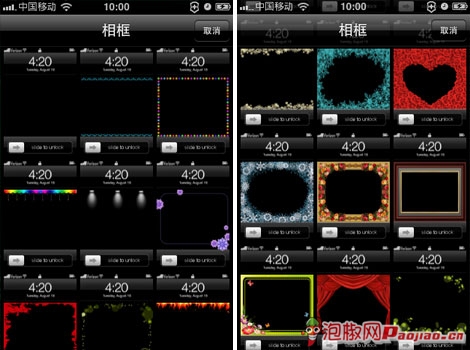
【鎖屏設計工具】-70款格局特色的精美相框
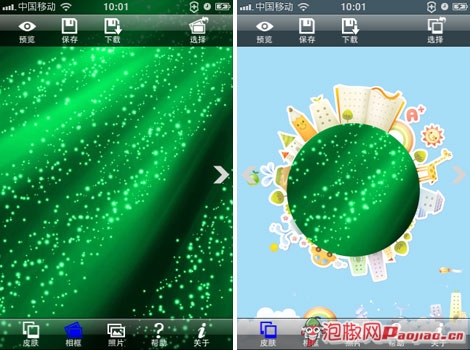
【鎖屏設計工具】-皮膚搭配相框

【鎖屏設計工具】-選擇不同的皮膚和相框,能搭配出不同的效果哦
鎖屏設計工具-添加照片、飾品
有了皮膚與相框,椒友們是不是總感覺圖片比較單調?接下來,椒友們可以點擊照片按鈕,來選擇自己手機相冊中的一張照片,將它與之前的皮膚相框相結合。提醒一下,照片可以用手指來縮放和調整位置的哦。
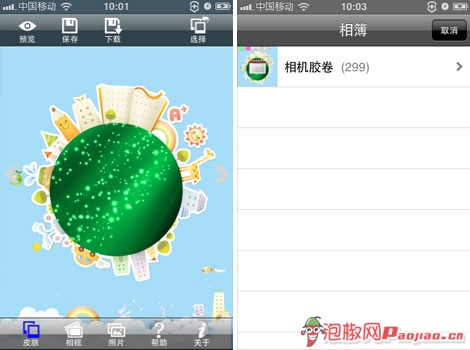
【鎖屏設計工具】-進入手機相冊選擇照片

【鎖屏設計工具】-用手指對照片進行縮放、拖動處理,調整位置
調整好照片的位置之後,點擊屏幕上方的飾品按鈕,屏幕上方就會出現一條飾品欄,椒友們可以將自己喜歡的飾品添加到圖片上。(提醒:想要刪除那個飾品,只要雙擊這個飾品,就會跳出刪除選擇)設計好自己的鎖屏圖案之後,點擊屏幕左上方的預覽按鈕,就能查看到鎖屏圖案的最終效果啦。

【鎖屏設計工具】-添加各種有趣的小飾品、點擊預覽按鈕查看最終效果
鎖屏設計工具-便簽文字編輯
在飾品欄中,椒友們如果添加了彩色便簽之後,還可以在便簽上自定義內容哦。雙擊便簽就能進入到文字編輯頁面,椒友們可以對文字內容、顏色以及大小進行自定義編輯。
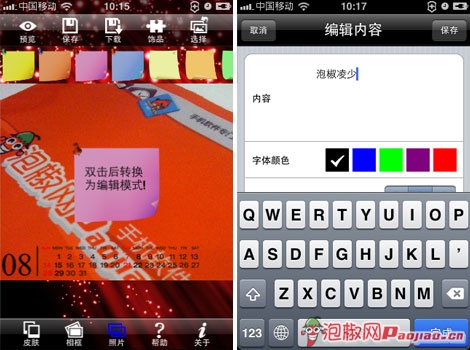
【鎖屏設計工具】-編輯文字
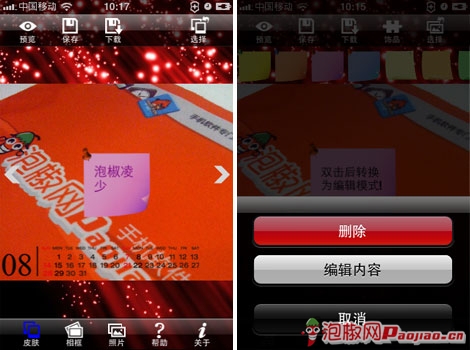
【鎖屏設計工具】-編輯完成、雙擊目前進行刪除和編輯操作
如果椒友們覺得皮膚、相框和飾品不夠用的話,還可以進入到下載頻道,下載更多的精美皮膚、相框以及飾品。
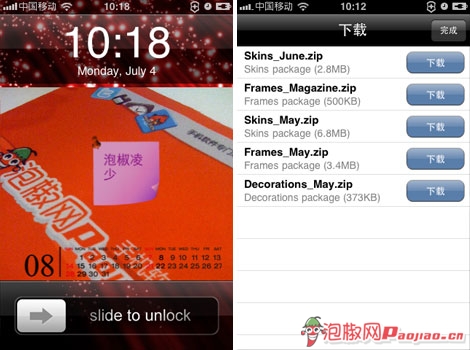
【鎖屏設計工具】-最終效果、更多下載
小編我是在泡椒網(手機軟件免費下載平台)下載的最新版本的鎖屏設計工具,安裝順暢,親測綠色無毒,安全可用。椒友們可以放心的下載使用。

泡椒小編點評:
鎖屏設計工具是一款開放式的、自由度極高且功能實用的鎖屏圖案制作軟件。使用它,椒友們可以DIY出只屬於自己的、獨一無二的鎖屏壁紙。椒友們可以想象一下,當朋友們看到自己手機上那無比個性化的鎖屏壁紙,那是多麼有面子的一件事啊。喜歡DIY,厭倦了那毫無特色的鎖屏畫面的椒友們,趕快拿起手機下載吧。
來源於:泡椒網
原文地址:http://anzhuo.paojiao.cn/android/allinfo/1/25346_all.html
文章作者:泡椒凌少
- iOS獲得以後裝備型號等信息(全)包括iPhone7和iPhone7P
- xcode8提交ipa掉敗沒法構建版本成績的處理計劃
- Objective-C 代碼與Javascript 代碼互相挪用實例
- iOS開辟之UIPickerView完成城市選擇器的步調詳解
- iPhone/iPad開辟經由過程LocalNotification完成iOS准時當地推送功效
- iOS法式開辟之應用PlaceholderImageView完成優雅的圖片加載後果
- iOS Runntime 靜態添加類辦法並挪用-class_addMethod
- iOS開辟之用javascript挪用oc辦法而非url
- iOS App中挪用iPhone各類感應器的辦法總結
- 實例講授iOS中的UIPageViewController翻頁視圖掌握器
- IOS代碼筆記UIView的placeholder的後果
- iOS中應用JSPatch框架使Objective-C與JavaScript代碼交互
- iOS中治理剪切板的UIPasteboard粘貼板類用法詳解
- iOS App開辟中的UIPageControl分頁控件應用小結
- 詳解iOS App中UIPickerView轉動選擇欄的添加辦法